Photoshop如何精修嘴唇?
方法操作
执行文件-打开,或者按快捷键Ctrl+O打开素材文件,将其调整到合适屏幕大小。
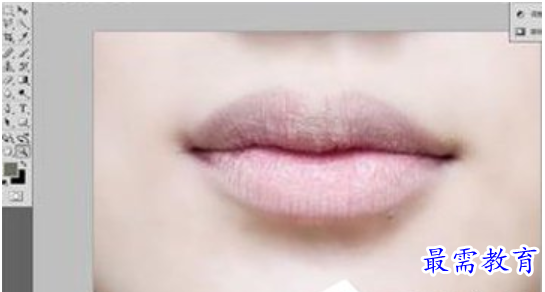
按快捷键Ctrl+Shift+N新建一空白图层,将图层命名为“修饰”,再选择工具栏中的仿制图章工具,设置上方的属性,样本下拉列表选择:所有图层,将嘴唇中的裂纹修复。再适当降低选项栏的不透明度,对唇部边缘进行修饰。
新建一空白图层,Ctrl+Shift+N,将图层命名为:上色,为图层填充色值为#4b0002的红色,并添加黑色图层蒙版,用白色画笔在嘴唇部分涂抹,同时将图层的不透明度设置为50%。
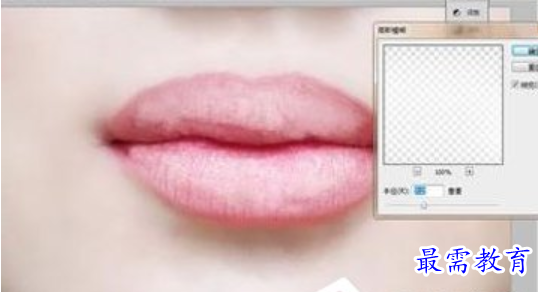
再新建一图层,Ctrl+Shift+N,将图层命名为:描边,使用低不透明度的“仿制图章工具”修饰唇部边缘,让边缘更清晰。
创建新图层为“亮光”,设置图层混合模式为柔光,使用低不透明度的白色画笔涂抹唇部,为了加深亮部,并且对图层执行【滤镜】-【模糊】-【高斯模糊】命令。

创建新图层为“暗光”,设置图层混合模式为柔光,使用低不透明度的黑色画笔涂抹唇部边缘和上下唇相交的区域,并对图层执行【滤镜】-【模糊】-【高斯模糊】命令。
以上就是小编为大家带来的关于利用photoshop嘴唇精修处理方法,按照以上的方法操作,你就能掌握Photoshop如何精修嘴唇以及制作唇彩方法了。
继续查找其他问题的答案?
-
2021-01-156次播放
-
2021-01-1513次播放
-
2021-01-156次播放
-
2021-01-1528次播放
-
2021-01-1513次播放
-
2021-01-152次播放
-
Photoshop2020教程——使用“云彩”滤镜制作烟雾效果
2021-01-150次播放
-
2021-01-158次播放
-
Photoshop2020教程——使用“置换”滤镜制作风格化照片
2021-01-150次播放
-
2021-01-157次播放
 平面设计师—荣凡
平面设计师—荣凡
 湘公网安备:43011102000856号
湘公网安备:43011102000856号 



点击加载更多评论>>